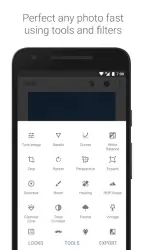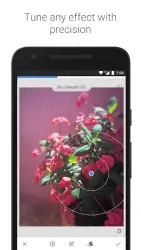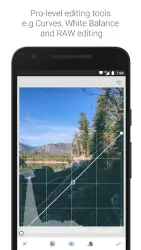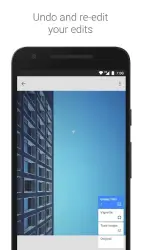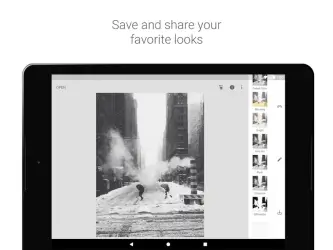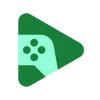Snapseed
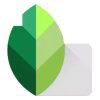
Snapseed — это мощный фоторедактор, позволяющий корректировать снимки на Андроид. Приложение отличается крайне простым и минималистическим интерфейсом, что дает возможность сделать отличную оптимизацию под любые типы снимков. Благодаря большому количеству функций с помощью программы легко исправить даже неудачные фото, при этом все действия проходят сразу на мобильном устройстве.
Основные функции
Среди главных особенностей приложения стоит выделить коррекцию, которая автоматически вносит в снимок необходимые правки, а также возможность увеличивать/уменьшать резкость изображения. Присутствует и точечная коррекция, позволяющая убрать на фото следы пыли, пятен и другие мелкие объекты, попавшие на камеру. Также есть инструменты, позволяющие кадрировать, поворачивать и накладывать эффекты на отдельные части фото.
Среди других функций выделяются:
- Большое количество различных фильтров. Среди них есть размытие, эффекты свечения, тональный контраст. Дополнительно можно отметить нуар, создающий эффект черно-белого кино.
- По границам готовой фотографии пользователь выбирает одну из понравившихся рамок, что позволит немного улучшить качество снимка.
- Дополнительно фото можно обработать фильтром Retrolux, который создает эффект состаривания.
- Положение некоторых объектов на портретах можно менять, благодаря возможности использования трехмерных моделей.
Приложение обладает всеми инструментами, которые могут понадобиться в обработке фото. Есть возможность настроить зернистость изображения, наложить определенный цветовой стиль, а также отрегулировать яркость вокруг нужного объекта при помощи функции «Виньетка». Все это позволяет сделать любую фотографию еще более насыщенной, чем раньше. Доступен и пошаговый просмотр любых изменений, что позволяет очень тонко производить работу над снимком, поскольку у пользователя появляется возможность отменять или переделывать некоторые моменты.
Приложение способно открывать как JPG, так и DNG-файлы. Поскольку именно эти расширения являются одними из самых распространенных, пользователь сможет загружать в Snapseed практически любые фото.
О других особенностях
Во время обработки ориентации фото, если картинка была не слишком сильно повернута, приложение способно самостоятельно дорисовать недостающие элементы, что немного ускоряет работу. Если пользователю не понравились определенные изменения, их всегда можно отменить, причем независимо от последовательности, в которой они были сделаны.
Набор фильтров, который был использован на одной фотографии, можно сохранить, чтобы впоследствии применить их на другой. Эта функция способна облегчить работу с большой группой практически идентичных фото.
Заключение
Snapseed является одним из самых популярных и проработанных фоторедакторов для Андроид. По своему функционалу приложение лидирует по всем параметрам, а отличная оптимизация под размеры изображений и отсутствие багов только дополняют таблицу достоинств. Тонкая настройка фильтров, коррекции, яркость и перспективы способны сгладить любые недостатки фото.
Скачать приложение Snapseed на Андроид бесплатно и без регистрации можно с нашего сайта, по ссылке ниже.
Скачать Snapseed на Android бесплатно
 ВКонтакте
Социальные сети , Полезные , Для планшетов
ВКонтакте
Социальные сети , Полезные , Для планшетов
 Google Play Market
Интернет , Другое , Для планшетов , Магазины
Google Play Market
Интернет , Другое , Для планшетов , Магазины
 SHAREit
Другое , Полезные
SHAREit
Другое , Полезные
 Одноклассники
Социальные сети , Виджеты , Для планшетов
Одноклассники
Социальные сети , Виджеты , Для планшетов
 WhatsApp Messenger
Общение , Прикольные , Для планшетов
WhatsApp Messenger
Общение , Прикольные , Для планшетов
 Мой говорящий Том
Другое , Прикольные
Мой говорящий Том
Другое , Прикольные
 Моя Говорящая Анджела
Другое , Прикольные , Для планшетов
Моя Говорящая Анджела
Другое , Прикольные , Для планшетов
 YouTube
Интернет , Видеоплееры , Развлечения , Виджеты , Полезные , Для планшетов
YouTube
Интернет , Видеоплееры , Развлечения , Виджеты , Полезные , Для планшетов
 Друг Вокруг
Социальные сети , Прикольные
Друг Вокруг
Социальные сети , Прикольные
 imo
Общение , Полезные , Для планшетов
imo
Общение , Полезные , Для планшетов